MySQL, PostgreSQL, dan MariaDB adalah tiga database relasional open-source teratas yang tersedia saat ini. Saat ini MySQL memiliki basis pengguna yang jauh lebih besar dari pada PostgreSQL. PostgreSQL menjadi semakin populer sebagai alternatif pilihan database di perusahaan. Menurut DB-Engines Ranking, PostgreSQL telah meningkatkan pangsa pasarnya secara signifikan selama beberapa tahun terakhir. Semua database teratas lainnya mengalami penurunan atau peningkatan kecil. Sebagian besar layanan hosting web mendukung sistem basis data relasional open source yang kuat saat ini.
PostgreSQL yaitu sistem manajemen basis data relasional open source yang di kembangkan. PostgreSQL merupakan software basis data relasional open-source yang berjalan pada platform Linux dan berfungsi dengan objek sebagai komponen relasional dalam sistem manajemen basis data. Database PostgreSQL memungkinkan Anda untuk menyimpan sejumlah besar informasi dengan cara yang mudah di akses. Database PostgreSQL di butuhkan oleh banyak aplikasi web, seperti BBS, CMS, dan lainnya. Pada panduan kali ini akan di jelaskan cara membuat database PostgreSQL beserta usernya di cPanel.
Membuat Database PostgreSQL di cPanel Hosting
Sebelum masuk pada tahap pembuatan, pastikan Anda sudah memiliki hosting dan domain untuk dapat mengakses Cpanel. Berikut langkah-langkah cara membuat database PostgreSQL yaitu sebagai berikut :
1. Login cPanel dengan akses http://namadomain/cpanel atau http://namadomain:2083 pada browser Anda. Masukan username dan password kemudian klik Masuk.
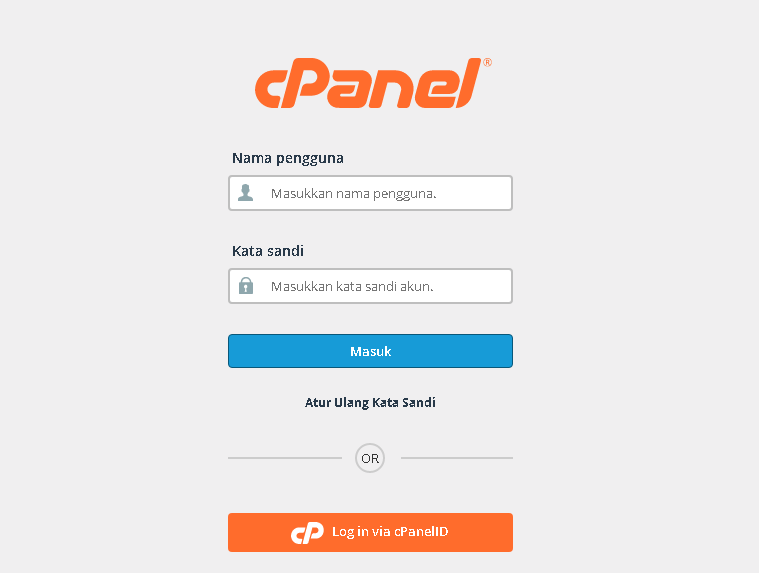
2. Setelah berhasil login, pada form pencarian ketik “PostgreSQL Databases” pada bagian Databases . Setelah muncul, klik PostgreSQL Databases.
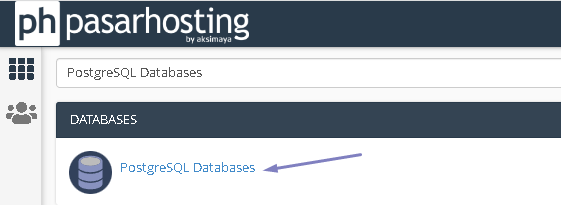
3. Setelah masuk pada halaman tersebut, tahap pertama adalah membuat nama database. Pada kolom Database Name masukan nama database yang ingin di buat. Lalu, klik Create Database.
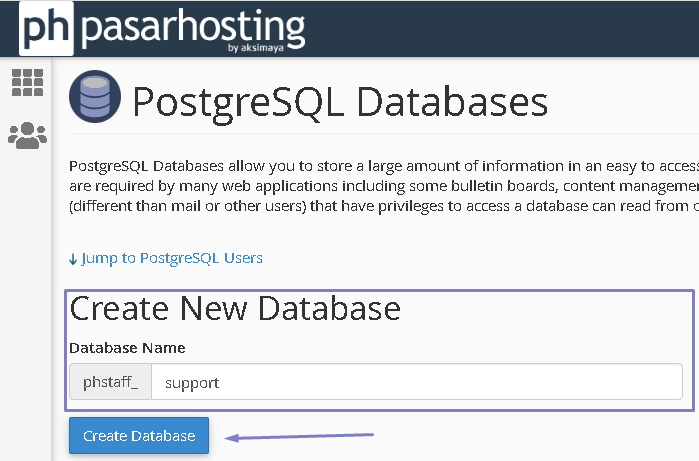
4. Jika database berhasil dibuat, akan muncul pemberitahuan bahwa database berhasil dibuat.
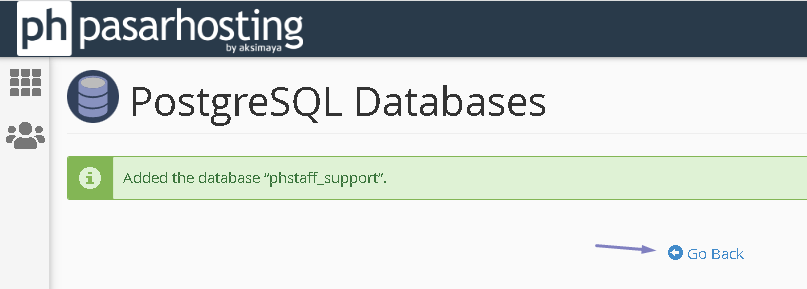
5. Klik tombol Go Back untuk kembali ke halaman sebelumnya. Kemudian anda akan melihat database baru yang sudah di buat pada bagian Current Databases .
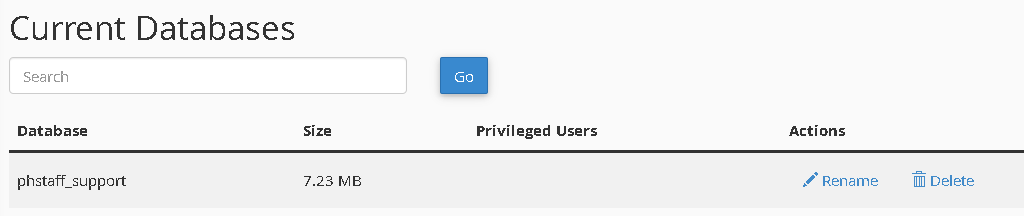
Membuat User Database PostgreSQL
Jika sudah membuat Database seperti langkah di atas, selanjutnya di perlukan membuat akun user untuk mengakses database tersebut dan memberinya izin untuk mengakses database, hanya pengguna PostgreSQL dengan hak istimewa yang dapat mengakses database untuk membaca atau menulis ke database yang di gunakan. Berikut cara membuat user database PostgreSQL :
1. Pada halaman Database PostgreSQL yang sama, scroll ke bawah hingga bagian Add New User. Masukan Username dan untuk Password yang sama secara dua kali. Kami sarankan sebaiknya menggunakan password generator agar kekuatan password maksimal. Setelah selesai maka klik Create User.
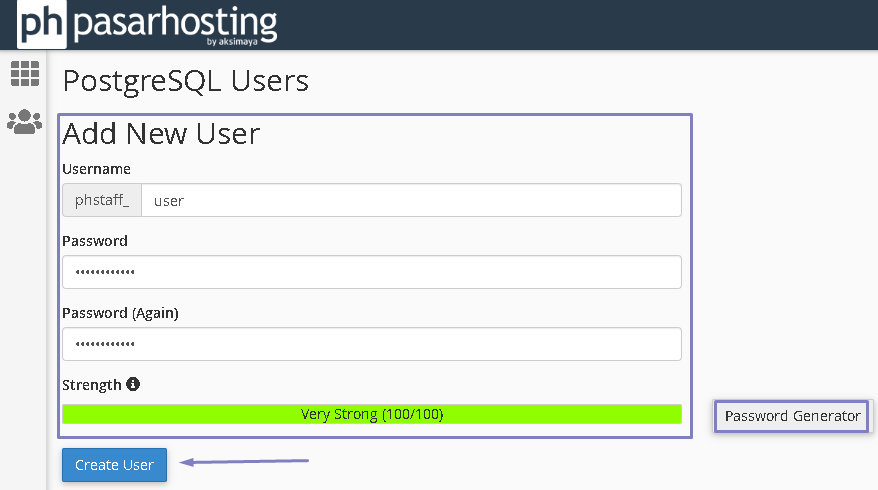
2. Apabila user database PostgreSQL berhasil di buat, akan muncul pemberitahuan seperti pada gambar di bawah ini. Selanjutnya, klik tombol Go Back untuk kembali ke halaman sebelumnya untuk menuju langkah berikutnya.
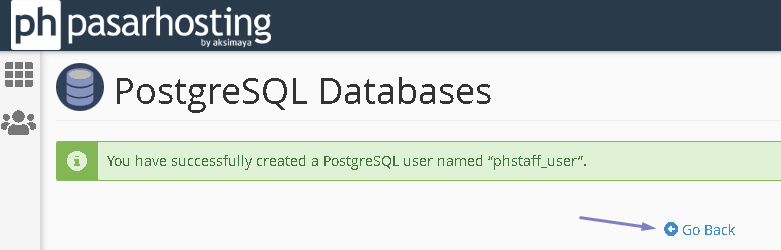
Memberikan akses User ke Database PostgreSQL
Selanjutnya memberikan akses user pada database yang ada agar user dapat menggunakan database tersebut., jika tidak di beri akses maka user tidak akan dapat membaca atau menulis ke database yang telah di buat.
Database yang sudah di buat tidak akan bisa di akses sebelum User di berikan hak akses, adapun berikut caranya:
1. Pada halaman Database PostgreSQL yang sama, scroll ke bawah hingga bagian Add User to Database. Terdapat dua label, yaitu User dan Database. Pada label User, anda memilih username user yang ada pada menu drop-down. User yang di tentukan di berikan semua izin secara default sehingga user dapat mengelola seluruh konten basis data. Kemudian memilih database pada menu drop-down di bawah label Database. Setelah selesai, klik button Submit agar tersimpan.
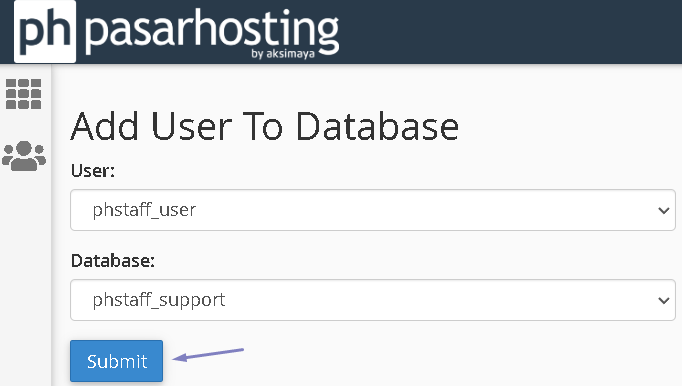
2. Halaman berikutnya adalah notifikasi sukses, saat ini User sudah memiliki akses terhadap database.
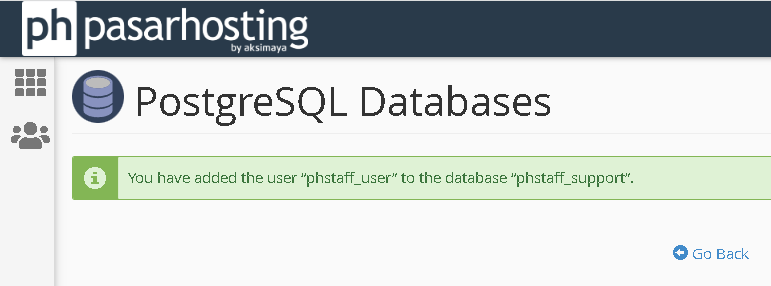
Pada tahap ini sudah selesai dan database sudah dapat di gunakan pada aplikasi local. Simpan informasi database yang telah di buat pada tutorial di atas untuk di gunakan pada konfigurasi aplikasi.
Jika aplikasi atau website di hosting Pasarhosting untuk koneksi antara aplikasi dan database, bisa menggunakan informasi berikut:
Host : localhost
Port : 5432
Database : Nama Database
Database user : Nama User Database
Password : Password User Database
Informasi Penting!! untuk port default PostgreSQL Database yaitu 5432 , namun jika Anda masih mengalami kesulitan untuk connect ke database menggunakan aplikasi. Silakan untuk menghubungi tim support Pasarhosting.
Penutup
Sebagai informasi tambahan bahwa untuk membuat PostgreSQL bisa di dua fitur, yaitu melalui PostgreSQL Database dan PostgreSQL Database Wizard yang terdapat pada kolom Databases. Perbedaan dua fitur tersebut adalah pada PostgreSQL Database, semua step pembuatan terdapat pada satu halaman, namun setiap melakukan submit atau create anda harus kembali pada halaman sebelumnya dengan proses klik Go back link dan tidak harus secara bertahap. Sedangkan pada PostgreSQL Database Wizard, semua langkah pembuatan dilakukan secara bertahap, dimulai dari membuat database hingga memasukan user kedalam database.
Demikian panduan membuat database postgreSQL di cPanel dan semoga informasi di atas bisa bermanfaat bagi teman-teman. Selamat Mencoba! Jika ada pertanyaan silakan untuk menghubungi Tim Support Pasarhosting melalui Livechat ataupun Open Ticket di member area Pasarhosting ya untuk pengecekkan lebih lanjut! Yuk Simak terus Tips dan Trik Hosting di halaman tutorial dan blog Pasarhosting ya Terimakasih😊🙏

Sri Kartini alias Sisi, adalah seorang Technical Support di Pasarhosting dengan keahlian layanan berpengalaman dalam membantu pelanggan menemukan bagaimana teknologi informasi dapat memberikan solusi terbaik untuk masalah sehari-hari mereka.
